
Coolmuster PDF Encrypter(PDF文件加密工具)
v2.1.4- 软件大小:18.85 MB
- 更新日期:2020-05-21 14:09
- 软件语言:简体中文
- 软件类别:加密工具
- 软件授权:免费版
- 软件官网:待审核
- 适用平台:WinXP, Win7, Win8, Win10, WinAll
- 软件厂商:

软件介绍 人气软件 下载地址
Coolmuster PDF Encrypter是一款非常实用且功能完善的PDF文件加密工具,可以让用户的文件不会被其他人访问。不仅如此,此工具还可以让用户根据自己的需要添加密码保护级别,可以很灵活的对文件进行加密;PDF文件如今已被广泛使用,当然,用户渴望进一步了解这种文件格式,以充分发挥其功能;现在,您可以使用此工具保护PDF文档的安全,以便可以保护自己的私人信息免遭其他人查看;或者,也许有一些有价值的培训课程,价目表,投标文件等以PDF格式保存,无论如何,都不想丢失它们,那么,此工具就可以满足您的需要;运行此便捷的PDF加密器时,无需在计算机上安装任何其他第三方程序,初学者和专家都不需要任何技术技能,都可以轻松处理;需要的用户可以下载体验;
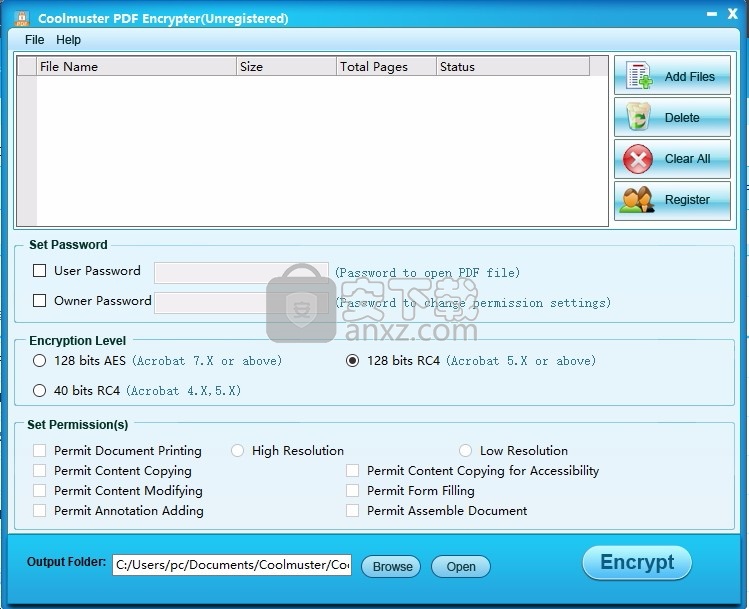
软件功能
根据需要将用户和所有者密码添加到PDF文件中
PDF中的内容可能是私有的,您不希望其他人看到它。
PDF中包含的信息非常有价值,可以是培训课程,投标文件,医疗记录,价格表或咨询报告。
无论如何,您都不想失去它们。
然后,只需尝试使用此PDF加密程序添加密码即可保护您自己的PDF文件。
添加用户密码:您只能设置一个用户密码来控制PDF的打开权限。
只有知道用户密码的人才能打开您的PDF。
应用所有者密码:您可以使用所有者密码来控制访问权限,例如复制,修改和高质量打印。
3种不同的安全级别供您参考对于不同的情况,您在日常生活和工作中可能会有不同的加密需求。
因此,程序为用户提供了3个级别的加密系统:40位RC4、128位RC4和128位AES。
40位RC4:这是最低的密码保护,允许用户保护PDF文档免受单独打印,复制或编辑。
128位RC4高于40位RC4。它提供了更详细的选项,可用于对PDF文档施加限制。
128位AES无疑成为最高的密码保护级别。
这意味着高级加密标准可以为您的文件提供更强大的安全措施。
软件特色
PDF安全性的各种选项除了密码和加密级别,还有许多其他选项供您参考,例如分辨率设置,文档打印,复印等。
您只需单击即可选择所有需要的选项。
在保留PDF文档的其他证券的同时,您可以自由允许一个或多个隐私。
在128位RC4和128位AES模式下,允许您释放文档的更多特权。
更多其他吸引人的功能PDF加密器具有各种强大的功能。
除了上面列出的功能以外,它还具有许多其他吸引人的功能:
支持拖放操作,您可以一次将要加密的所有现有PDF文件直接拖放到程序界面。
没有广告插件或间谍软件,没有病毒。
无论您的PDF文件有多大,您都可以通过3个简单的步骤完成加密过程。
安装步骤
1、用户可以点击本网站提供的下载路径下载得到对应的程序安装包
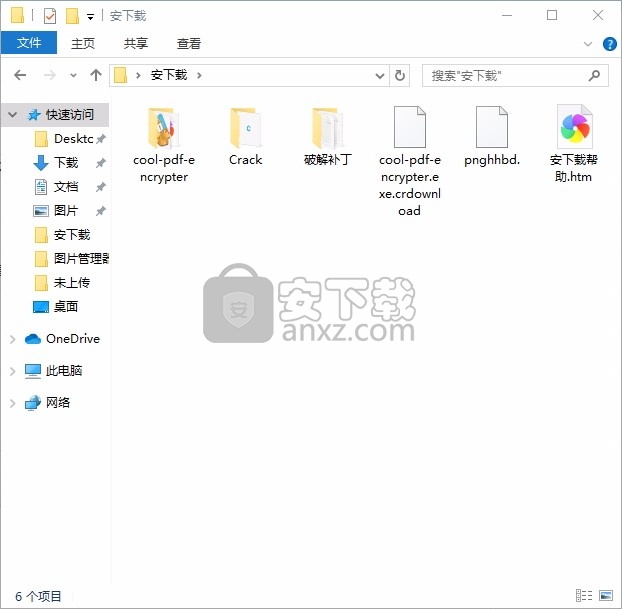
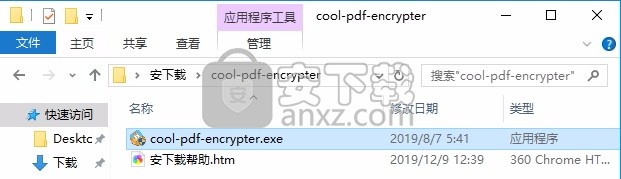
2、只需要使用解压功能将压缩包打开,双击主程序即可进行安装,弹出程序安装界面
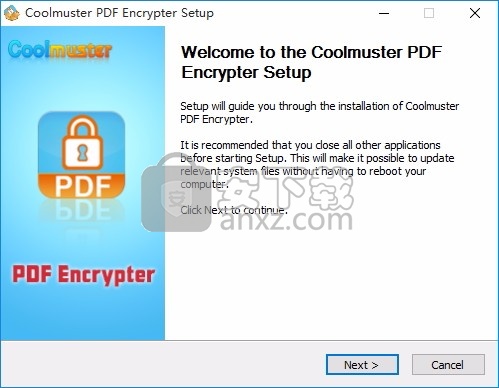
3、同意上述协议条款,然后继续安装应用程序,点击同意按钮即可
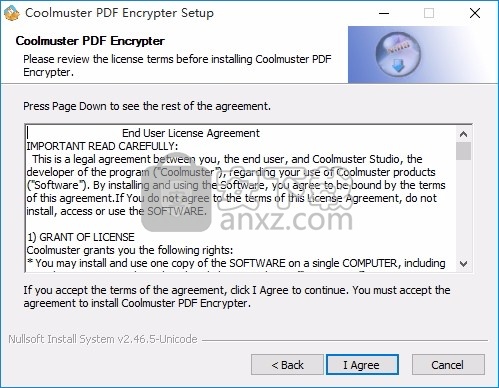
4、可以根据自己的需要点击浏览按钮将应用程序的安装路径进行更改
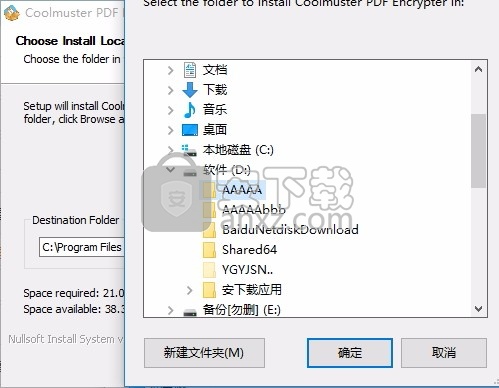
5、弹出应用程序安装进度条加载界面,只需要等待加载完成即可
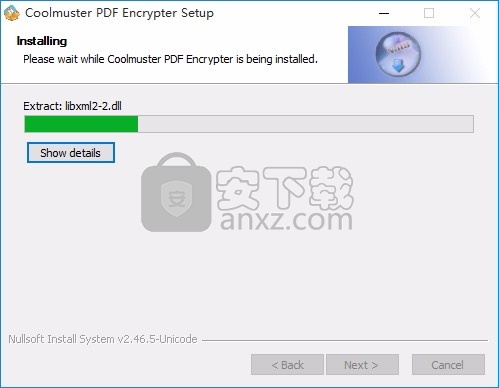
6、根据提示点击安装,弹出程序安装完成界面,点击完成按钮即可
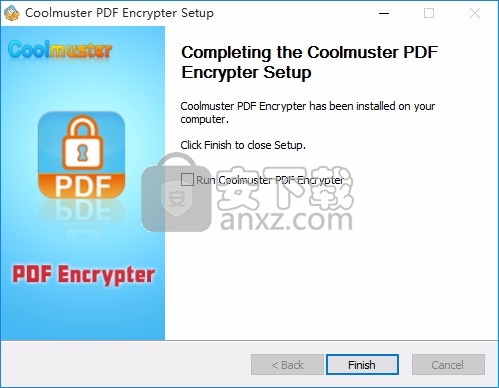
方法
1、程序安装完成后,先不要运行程序,打开安装包,然后将文件夹内的文件复制到粘贴板
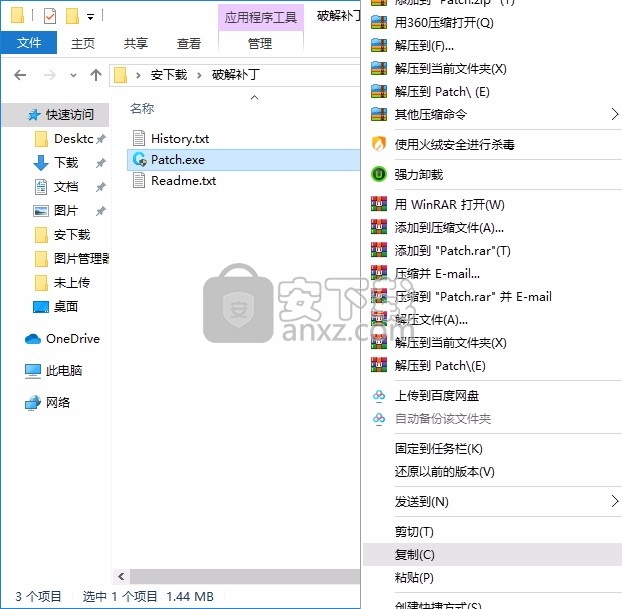
2、然后打开程序安装路径,把复制的文件粘贴到对应的程序文件夹中并运行,点击patch按钮即可
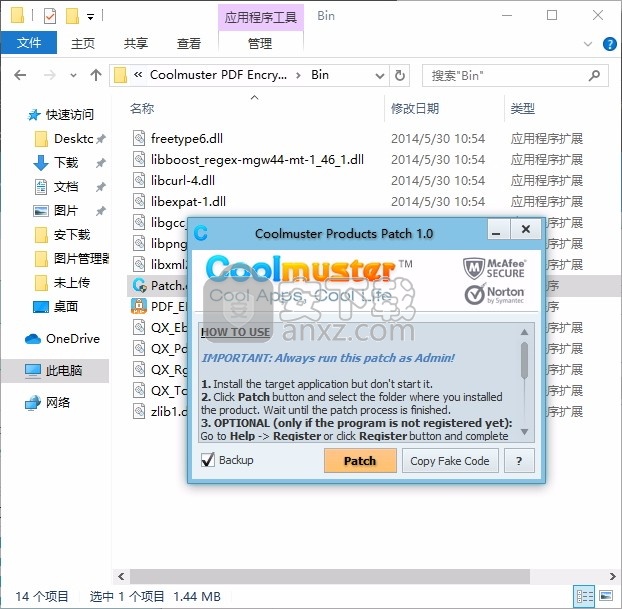
3、完成以上操作步骤后,就可以双击应用程序将其打开,此时您就可以得到对应程序
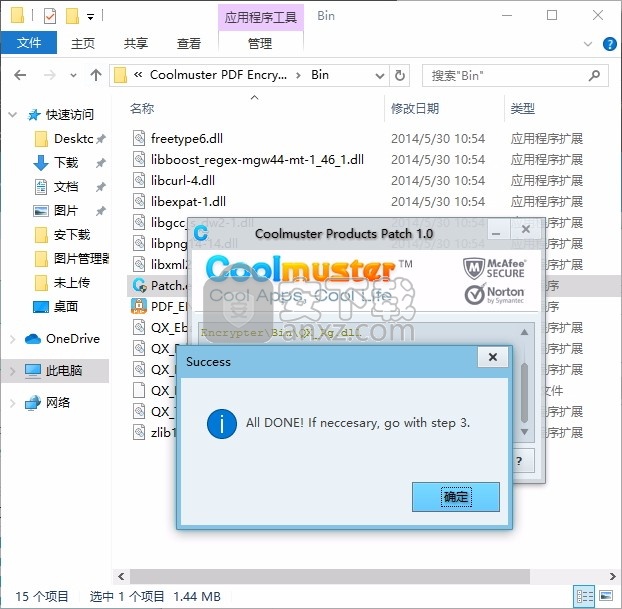
使用教程
使用PDF加密保护PDF文件
方法1: 使用Adobe Acrobat加密PDF文件
方法2: 使用Coolmuster PDF加密器加密PDF文档
方法1.使用Adobe Acrobat加密PDF文件
步骤1.打开要使用Adobe Acrobat加密的PDF文件。您也可以使用Acrobat创建新的PDF文件。
步骤2.导航到“ 工具”按钮,单击它,然后选择以下选项:保护-加密-使用密码加密。
步骤3. 将出现一个名为Applying New Security Settings的对话框,只需单击Yes继续。
步骤4.在“文档打开密码”字段中输入密码,然后单击“确定”以应用加密设置。确保已选中“加密所有文档内容”和“需要密码才能打开文档”选项。
缺点:也许您已经注意到Adobe Acrobat仅允许您向PDF添加打开密码,这只能保护PDF不会被其他人打开。但是,这远远没有达到我们的预期。如果您需要添加所有者密码,加密级别甚至详细的权限选项,则可以移至下面的第二个解决方案。
方法2。用Coolmuster PDF加密器加密PDF
Coolmuster PDF Encrypter是一种经济实惠且易于使用的工具,用于加密PDF文件。它使您可以轻松设置用户密码(打开密码),以防止其他人打开您的PDF。对于要求苛刻的用户,您甚至可以设置所有者密码,并选择是否要其他人打印,复制或修改PDF文档。下面是有关如何在Coolmuster PDF Encrypter上保护PDF的简单步骤,该工具在Windows 8,Windows 7,Windows XP等操作系统上都可以正常运行。
步骤1.下载PDF加密软件
该程序带有免费试用版,可让您免费加密3个PDF文件。Mac版本也可用。单击下载按钮将其下载并安装到您的计算机上。
第2步。上传PDF文件
单击“ 添加文件 ”按钮,启动软件并从本地磁盘加载目标PDF文件。对于程序的完整版,您可以添加多达要执行出色且省时的批PDF加密的PDF文件。
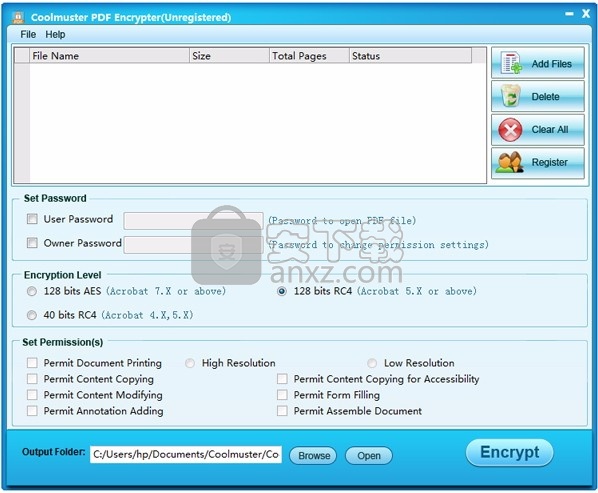
步骤3.自定义加密设置
共有三个安全部分,可让您根据自己的意愿保护PDF文件的最大距离。
设置用户密码以打开PDF文件;设置所有者密码并更改权限设置。
设置加密级别:支持3种不同的加密系统:40位RC4、128位RC4和128位AES。
设置权限:设置PDF处理操作的权限,例如打印,复制,修改,添加注释,填写表格等。
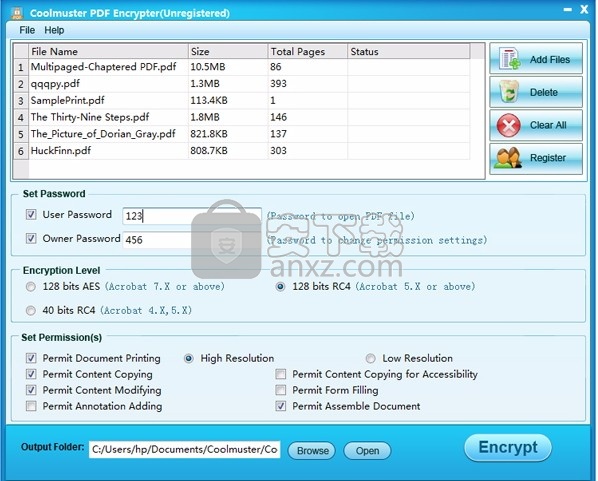
步骤4.开始PDF加密
完成上述加密设置之后,您可以通过单击浏览按钮选择一个要保存加密PDF的输出文件夹。最后,点击“ 加密 ”按钮,开始对所有导入的PDF进行加密。如果要加密特定的PDF,可以右键单击它,然后选择“ 加密选定的文件 ”。
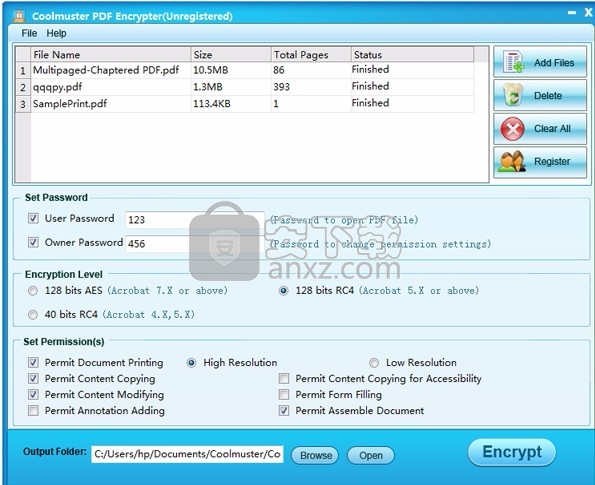
哪种方法更好?
如果您已经在计算机上安装了Adobe Acrobat,并且对PDF加密的要求不是很高,则方法一适合您。但是,如果您没有Adobe Acrobat,无论您是计算机的新手还是专家,我们都建议您尝试使用Coolmuster PDF Encrypter。毕竟,它比Adobe Acrobat便宜得多。
人气软件
-

文件夹加密软件免费版 0.73 MB
/简体中文 -

WD Security(西数移动硬盘加密软件) 14.6 MB
/简体中文 -

顶级加密软件 PGP Desktop 9.9.0 中文注册版 40.00 MB
/简体中文 -

PC微信加密图片解密工具 0.01 MB
/简体中文 -

便携式文件夹加密器 1.10 MB
/简体中文 -

USB Copy Protection(USB复制保护工具) 27.55 MB
/简体中文 -

Virbox Protector加壳工具 10.1 MB
/简体中文 -

密齿私人文件柜 16.2 MB
/简体中文 -

TrueCrypt 7.1a 简体中文版 1.38 MB
/简体中文 -

AfterCodecs中文汉化版 10.1 MB
/简体中文


 河南互诚通 v5.0.0.2
河南互诚通 v5.0.0.2  gilisoft usb encryption 11(U盘加密软件) v11.0.0 中文
gilisoft usb encryption 11(U盘加密软件) v11.0.0 中文  Granite Portable(U盘文件加密工具) v2.0.0.0 免费版
Granite Portable(U盘文件加密工具) v2.0.0.0 免费版  Abelssoft CryptBox 2020 v8.1
Abelssoft CryptBox 2020 v8.1 









